Se utilizzi un computer basato su sistema operativo Windows, potresti aver aperto il tuo task manager (“Gestione Attività“) e aver notato la presenza di più processi chiamati “HOST DI SERVIZIO” o “svchost” che occupano anche parecchio spazio in memoria. Può essere preoccupante vedere così tanti processi che funzionano silenziosamente mentre usi il computer. Ma cos’è questo strano processo e come fare a rimuoverli se non sono così utili? Come capire se un processo svchost è dannoso o potenzialmente dannoso? E’ possibile annullare tutti questi processi?
La risposta breve a questa domanda è un secco “no!”. Non ti consigliamo di forzare l’arresto di alcun processo svchost! Questi sono fondamentali per Windows per svolgere correttamente il proprio lavoro. Per capire perché sono così importanti, tuttavia, dobbiamo analizzare cosa fa esattamente un processo svchost.exe. Continua a leggere per scoprirlo!
Che cos’è Host servizio / svchost.exe?
Le cose hanno un po’ più senso se analizziamo il significato di “svchost“. Significa “host di servizio” e fa esattamente questo: ospita i servizi di Windows. Quando Windows vuole eseguire un servizio, utilizza svchost per farlo. Per essere più precisi, qualsiasi processo Windows da una libreria di collegamento dinamico ottiene la chiamata host del servizio o svchost.
Quando vedi più processi svchost.exe in esecuzione contemporaneamente, significa semplicemente che Windows sta eseguendo più processi contemporaneamente. Ci sono molte cose in Windows, quindi ha bisogno di tutti quei processi per continuare a funzionare! E’ vero che Windows avrebbe potuto creare un processo svchost con un nome diverso per ogni funzione ma non l’ha fatto ed ecco perchè vedi tanti processi svchost aperti nel Task manager.
Perché tanti processi Host Servizio?
Avere tutti questi diversi processi Host di Servizio può sembrare un problema o quantomeno una disordine del sistema. Perché Windows non raggruppa tutti i processi in un unico svchost?
Il motivo alla base di questa decisione è impedire che un arresto anomalo interrompa tutti i servizi contemporaneamente. E come se chi gestisce una fabbrica decidesse di assegnare un lavoratore umano a ciascuna attività o un robot centrale per tutte le attvità. L’intelligenza artificiale potrebbe essere in grado di svolgere tutti i compiti contemporaneamente, ma se si rompe, tutta la fabbrica si bloccherebbe. Se un solo lavoratore umano invece si ammala o non può lavorare, le altre aree della fabbrica possono ancora funzionare normalmente.
Windows usa la stessa idea con svchost. Se Windows comprimesse tutti i suoi servizi in un unico processo di svchost, l’intera raccolta di servizi collasserebbe se dovesse fallire uno solo di quelli. Windows ha molti servizi attivi contemporaneamente, quindi sarebbe catastrofico! Avresti molti più arresti anomali e probabilmente la comparsa delle temutissime schemate blu di windows. Avendo un processo separato per ogni servizio, si ottiene la protezione degli altri dall’interruzione in caso di guasto.
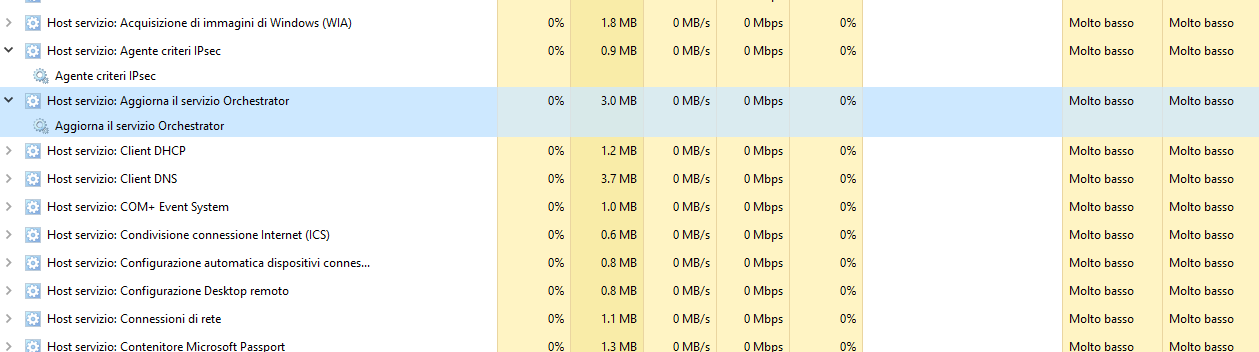
Una cosa che noterai durante la visualizzazione dei servizi svchost è che sono raggruppati per tipo. Ogni servizio principale può eseguire più sotto-processi. Quando espandi una delle istanze principali, vedrai anche tutti i processi secondari elencati.
Quali processi vengono eseguiti?
Se desideri dare un’occhiata a quali processi vengono eseguiti con Host Servizio, puoi farlo tenendo premuto Ctrl + Maiusc + ESC. Assicurati di guardare la visualizzazione avanzata facendo clic su “ulteriori dettagli” in basso, se è presente. Apri la scheda Processi (generalmente aperta per impostazione predefinita). Quindi, ordina i processi per nome e scorri verso il basso fino a “Processi Windows”. Vedrai tutti i processi chiamati “Host Servizio” e cosa stanno facendo.
Seleziona uno di questi per espanderlo e visualizzare tutto ciò che accade in quella singola istanza.
Risoluzione dei problemi di Windows
Se noti che uno dei servizi svchost si blocca o utilizza una quantità elevata di risorse CPU o Memoria), non interromperli immediatamente. Ciò può effettivamente causare l’arresto anomalo del computer. Invece, prova prima a risolvere i problemi. Fai clic con il pulsante destro del mouse su qualsiasi servizio e seleziona “Cerca Online” per saperne di più su di essi prima.

Questo è utile anche se non sei sicuro che un’istanza sia legittima o dannosa, cosa che può accadere (ne parleremo nella sezione successiva). Se non riesci a trovare dettagli utili, la cosa migliore da fare è salvare il tuo lavoro, chiudere tutto e riavviare il computer. A volte, le cose si bloccano e necessitano di un riavvio per poi funzionare correttamente.
Quando Svchost è potenzialmente dannoso
Sfortunatamente, svchost non è sempre così innocente come sembra a prima vista. A causa della sua importanza per il sistema operativo Windows, alcuni sviluppatori di virus o malintenzionati mirano a imitare svchost per mascherare i loro programmi come qualcosa che non dovresti toccare. Altri possono infettare svchost per nascondere i loro processi all’interno di quelli critici per il sistema, quindi non puoi semplicemente bombardare il processo.

Quindi se noti che il tuo computer si comporta in modo strano, esegui immediatamente una scansione anti-malware o anti-virus. Windows dispone di Windows Defender se non hai nient’altro a portata di mano. Puoi anche controllare manualmente ogni processo utilizzando l’opzione di ricerca online per vedere se si tratta di un virus. Non tentare di “eliminare” manualmente il malware da solo: ciò potrebbe causare altri problemi!
Un altro modo per verificare se un Host Servizio è dannoso è fare clic con il pulsante destro del mouse su un’istanza principale di svchost o host del servizio in Task Manager. Scegli “Proprietà“. Seleziona la scheda “Dettagli“. Il copyright dovrebbe indicare “Microsoft Corporation“. Anche se questo può essere imitato, molti virus non si preoccupano poiché gli utenti di solito non fanno questo controllo

.

GloboSoft è una software house italiana che progetta e sviluppa software per la gestione dei file multimediali, dispositivi mobili e per la comunicazione digitale su diverse piattaforme.
Da oltre 10 anni il team di GloboSoft aggiorna il blog Softstore.it focalizzandosi sulla recensione dei migliori software per PC e Mac in ambito video, audio, phone manager e recupero dati.

